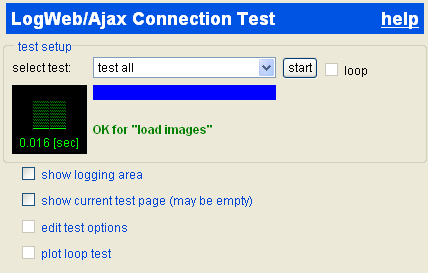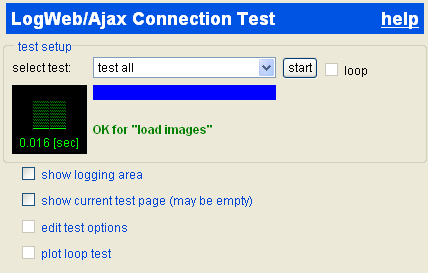Connection Test
Übersicht
Die Verfügbarkeit einer Server-Verbindung ist von vielen Faktoren abhängig und kann sehr stark schwanken,
insbesondere wenn der Client PC über eine "langsame" Funkverbindung wie zum Beispiel GSM angebunden ist.
Das Tool "Connection Test" ermöglicht einen einfachen und schnellen Kurz-Test der momentanen Verbindung
zum LogWeb/Ajax Server.
Der hier beschriebene Kurz-Test kann auch von einem ungeschulten Anwender durchgeführt werden.
Die Eingrenzung von eventuellen Fehlersituationen ist jedoch oft nur
in Zusammenarbeit mit geschultem Personal ("Help-Desk") möglich.
Zur genaueren und längerfristigen Überwachung von Server-Verbindungen
durch Mitarbeiter der technischen Unterstützung steht bei Bedarf das erweiterte Tool
Connection Monitor
zur Verfügung.
Inhalt:
Programm Starten
Connection Test wird normalerweise aus der laufenden Emulation heraus über den
Menü-Eintrag [Hilfe] [Verbindungstest] gestartet.
Dabei wird ein neues Browser-Fenster geöffnet.
Wenn zu diesem Zeitpunkt keine Server-Verbindung besteht,
kann das Programm nicht geladen werden.
Abhängig von Ihrer System-Umgebung zeigt der Browser dann
sofort oder nach einer Wartezeit eine Fehlermeldung
in einer "Pop-Up Box" oder im neuen Fenster an.
Der Ladevorgang ist normalerweise im Sekunden-Bereich abgeschlossen,
kann aber bei einer sehr langsamen Verbindung entsprechend länger dauern.
Nachdem alle Komponenten geladen sind, wird ein kurzer Anfangs-Test durchgeführt:
- Die internen Routinen werden getestet
- Die "Geschwindigkeits-Anzeige" wird vom Server geladen
und als Animation dargestellt
Programm-Ansicht
Erst nach erfolgreichem Abschluss der Anfangs-Tests
wird das Programm vollständig dargestellt:
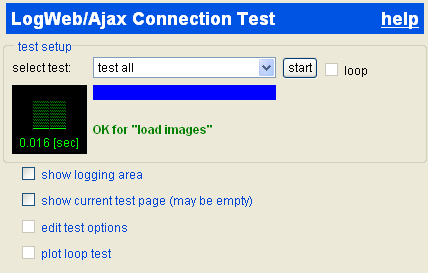
Bedeutung der Anzeigen:
- Für einen Kurz-Test benötigen Sie lediglich
den oberen Bereich test setup.
Er enthält
- die Auswahl-Liste select test mit der Voreinstellung test all
- sowie die start Schaltfläche
- Die "Geschwindigkeits-Anzeige" links darunter
zeigt die Lade-Zeit des letzten Tests.
Sie sollte normalerweise unter einer Sekunde liegen.
- Der blaue "Fortschritts-Balken" daneben zeigt den Stand der Kurz-Tests an
- Im "Meldungs-Bereich" darunter
erscheint nach dem erfolgreichen Programm-Start die Anzeige
OK for "load images"
- Die restlichen Felder ermöglichen Ihnen
zusätzliche Diagnose-Möglichkeiten.
Sie verwenden sie normalerweise nur nach Rücksprache mit Ihrem Help Desk.
Wenn die Anzeige nicht korrekt aufgebaut ist,
insbesondere wenn das Bild der "Geschwindigkeits-Anzeige" links oben fehlt,
weist dies auf eine Verbindungs-Störung hin.
- Versuchen Sie dann, das Programm erneut zu laden (Neu laden im Browser-Menü auswählen)
- Wenn dies erneut fehl schlägt, sollten Sie zunächst
ein neues Browser-Fenster öffnen und dort eine andere Internet-Seite abfordern.
Abhängig von Ihrer System-Umgebung kann es allerdings sein,
dass Ihr Internet-Zugang beschränkt ist,
zum Beispiel auf Ihre Firmen-Seiten
- Sie können alternativ auch versuchen, einen anderen Internet-Dienst zu nutzen;
Sie könnten zum Beispiel eine Test-Email an sich selbst senden
- Wenn auch dies fehl schlägt, ist vermutlich Ihr Internet-Zugang gestört.
Kontaktieren Sie dann bitte Ihren Help-Desk
- Wenn der Aufbau erst nach Wiederholung korrekt ist
und bei dem folgenden Kurz-Test eine Störung auftritt,
sollten Sie Ihren Help-Desk auch über den fehlgeschlagenen ersten Start-Versuch informieren
Kurz-Test
Für einen Kurz-Test sind nur zwei Schritte erforderlich:
- In der Auswahl-Liste oben den Eintrag test all auswählen.
Dieser Eintrag ist nach dem Programm-Start bereits voreingestellt.
- Die start Schaltfläche links daneben anklicken
Während der Tests wechselt die Beschriftung auf stop.
Es werden nun der Reihe nach automatisch einige zunehmend komplexere Standard-Tests durchgeführt:
- Interner Selbst-Test
- Laden einer einfachen Seite vom LogWeb/Ajax Server
Die Seite wird zwar intern überprüft,
wird aber normalerweise nicht angezeigt.
Sie kann bei Bedarf durch Anklicken von
show current test page
sichtbar gemacht werden.
- Laden einer Standard Antwort-Seite des LogWeb/Ajax Servlets
- Test-Abfrage des Zustands der aktuellen LogWeb/Ajax Sitzung
- Test-Abfrage der Daten der aktuellen LogWeb/Ajax Sitzung
- Test-Abfrage der Daten der aktuellen LogWeb Server Sitzung
Die einzelnen Test-Schritte können unterschiedlich lange dauern;
sie sollten bei einer "ausreichend schnellen" Verbindung jeweils nach etwa 1 Sekunde beendet sein:
- Für jeden Test wird die benötigte Zeit in der animierten Geschwindigkeits-Anzeige angezeigt
- Zusätzlich wird das Test-Ergebnis jeweils kurz im Meldungs-Bereich eingeblendet
- Beim Auftreten eines Fehlers wird die Test-Sequenz abgebrochen
In diesem Fall erscheint im Meldungs-Bereich eine Fehlermeldung
- Wenn ausnahmsweise ein Test länger als 30 Sekunden andauert,
können Sie den Kurz-Test durch Klicken auf stop abbrechen.
Im Fehlerfall wenden Sie sich bitte zur Klärung der Ursache an Ihren Help-Desk.
Meldungen
Alle Meldungen werden im Meldungs-Bereich angezeigt
und gleichzeitig im Test-Protokoll festgehalten:
- OK for "load images"
Erfolgreiche Abschluss-Meldung beim Programm-Start
- OK - passed all tests
Erfolgreiche Abschluss-Meldung nach Durchführung des Standard Kurz-Tests
- ERROR -1 for "access ajax servlet":
aborted by user
Test-Abbruch durch Drücken auf stop
während des Test-Schritts "LogWeb/Ajax Servlet"
- ERROR 501 for "access current session":
Die Sitzung zum Kennzeichen "XXXXX" konnte nicht gefunden werden
Der Test wurde abgebrochen, weil
der LogWeb/Ajax Server die letzte Anfrage mit dem Fehlercode 501
und dem entsprechenden Meldungstext beantwortet hat.
Ursache: Die im Test-Schritt überprüfte LogWeb Sitzung wurde zwischenzeitlich beendet.
Die Zugang zum Server ist jedoch weiterhin voll funktionsfähig.
- ERROR 501 for "access current session":
Die Sitzung zum Kennzeichen "0" konnte nicht gefunden werden
Ähnlich oben: Der Test wurde abgebrochen, weil die Sitzung nicht gefunden wurde.
Ursache: Das Testprogramm wurde nicht über eine laufende LogWeb/Ajax Emulation gestartet;
deshalb war beim Start keine Sitzungs-Kennung verfügbar.
Die Zugang zum Server ist jedoch weiterhin voll funktionsfähig.
- ERROR: received unexpected response,
probably from previous access specified baseURL
Diese Meldung kann nur bei Auswahl des Test-Schrittes access specified base URL auftreten;
dieser Test-Schritt ist nicht Bestandteil des Kurz-Tests.
Bedeutung: Es wurde eine Seite geladen,
die über JavaScript-Programmierung eine Folge-Seite aufruft.
Dieses Verhalten kann normal sein (abhängig von der aufgerufenen Seite),
kann aber vom Connection Test nicht decodiert werden.
Weitere Diagnose-Möglichkeiten
Folgende zusätzliche Diagnose-Möglichkeiten sind vorgesehen.
Sie nutzen diese Möglichkeiten normalerweise nur nach Rücksprache mit Ihrem Help-Desk:
- Durch Ankreuzen von show logging area
wird das Test-Protokoll angezeigt.
- Durch Ankreuzen von show current test page
wird die momentan vom Server geladene Seite angezeigt.
Die im Kurz-Test vom LogWeb/Ajax Server geladene Test-Seite
wird zwar intern überprüft, wird aber normalerweise nicht angezeigt.
Sie enthält lediglich einige Eingabe-Felder.
- Die Ankreuz-Felder loop, edit test options und plot loop test
sind für den
Connection Monitor
reserviert.
Sie können im Connection Test nicht verwendet werden.
- Wenn Sie den Kurz-Test erfolgreich abgeschlossen haben, können Sie
einen zusätzlichen Test ausführen, indem Sie
access mainframe session aus der Auswahl-Liste auswählen.
Bei diesem Test wird über Ihre laufende Emulation eine Sende-Taste
(ENTER oder DUE1) ausgelöst
und damit der aktuelle Bildschirm Ihrer Sitzung an den Mainframe abgeschickt.
Dies kann je nach Anwendung ein nicht beabsichtigtes Verhalten der Host-Anwendung auslösen.
Aus diesem Grund wird dieser Test nicht mit den Standard Kurz-Tests ausgeführt.
Darüber hinausgehende Möglichkeiten stehen Ihnen mit dem erweiterten Tool Connection Monitor zur
Verfügung;
insbesondere können Sie damit die Server-Verbindung längerfristig überwachen:
- Mit der loop Funktion können Sie den ausgewählten Testschritt wiederholen
- In edit test options geben Sie eine Warte-Zeit zwischen den einzelnen Tests an
und stellen die Anzahl der Test-Wiederholungen und den zu testenden Server ein
- Bei Verbindungs-Abbruch wird der Loop-Test automatisch alle 30 Sekunden erneut gestartet
- Mit plot loop test werden die Antwort-Zeiten des Servers grafisch als Zeit-Diagramm angezeigt
- Bei Bedarf können Sie auch die gemessenen Antwort-Zeiten exportieren
und in einem Folgeprogramm (zum Beispiel einer Tabellen-Kalkulation) weiter verarbeiten
Test-Protokoll
Durch Ankreuzen von show logging area wird das Test-Protokoll angezeigt.
Sie nutzen diese Möglichkeit normalerweise nur nach Rücksprache mit Ihrem Help-Desk.
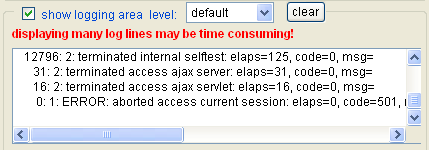
- Nach dem erfolgreichen Programmstart enthält es die Einträge
zum Laden der Geschwindigkeits-Anzeige:
124: 2: loading http://jf-xp:8084/web.onkey/connection/imgstatus/status0.bmp
32: 2: loaded all: http://jf-xp:8084/web.onkey/connection/imgstatus/status9.bmp
0: 2: terminated load images: elaps=32, code=0, msg=
- Nach der erfolgreichen Durchführung der Standard-Tests enthält es zusätzlich
für jeden Test-Schritt einen Eintrag. Dabei wird jeweils
die benötige Zeit in Millisekunden,
der Beendigungs-Code, sowie bei Bedarf
die Beendigungsnachricht angezeigt:
10262: 2: terminated "internal selftest": elaps=110, code=0, msg=
31: 2: terminated "access ajax server": elaps=31, code=0, msg=
0: 2: terminated "access ajax servlet": elaps=0, code=0, msg=
16: 2: terminated "access current session": elaps=0, code=0, msg=
0: 2: terminated "access current session data": elaps=0, code=0, msg=
15: 2: terminated "access LogWeb session": elaps=15, code=0, msg=
- Sie können das Protokoll mit Strg+A markieren
und mit mit Strg+C in die Zwischenablage kopieren.
Anschließend können Sie das Protokoll wie üblich weiter bearbeiten
und zum Beispiel per email an Ihren Help-Desk versenden.
- Bei Bedarf können Sie auch eine andere Protokoll-Stufe auswählen
als den Standard default
- Durch Anklicken von clear löschen Sie das Test-Protokoll
© Logics Software 2006 - 2009